如何进入linux 服务器操作
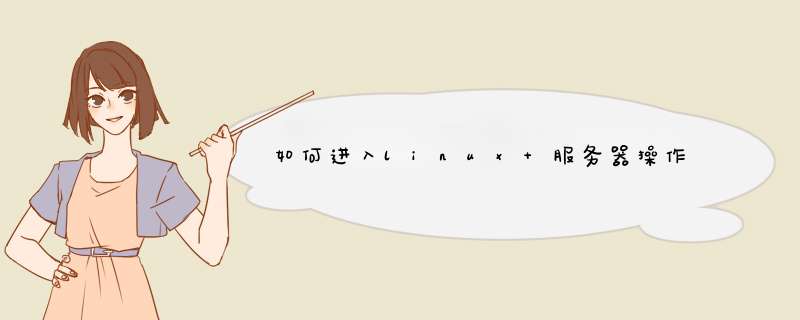
使用软件远程登陆方式:
目前Linux远程连接工具有很多种,您可以选择顺手的工具使用。下面使用的是名为Putty的Linux远程连接工具。该工具是免费的,且不需要安装,在网上方便地下载到。
1 启动Puttyexe程序,进入Putty主界面。
2 在Putty “Host Name”输入IP地址,在Saved Session中输入希望保存的名字(可以任意),点击“Save”;以后可以方便调用而不需要每次输入IP地址;点击“Open”进行连接。
3 初次运行时,会有下图中的提示,请选择“是(Y)”,下次运行就不会再出现该提示信息了。
4 请根据提示,分别输入您的Linux云服务器用户名和密码。密码不会显示在屏幕上。输入完成后回车即可。
工具:Xshell
演示系统:centos65
①:进入linux系统在root权限下使用:ifconfig命令查看当前linux的ip地址
②:service sshd start (第一次启动linux的SSH服务)
chkconfig sshd on (设置sshd开机启动)
(为了显示效果,这里使用restart重启sshd服务)
③:下载xshell等SSH远程连接工具:新建连接,输入ip地址,就可以自动连接远程linux
Xshell的主界面:点击**背景部分新建连接
然后输入linux的ip地址,ssh服务默认端口22,无需修改
单击确定:
点击连接,连接linux:依次输入用户名和密码
连接成功:
注意:xshell绑定的远程IP和端口必须与linux的ip和端口一致,默认端口22
1、如果只测试网络是否通,最简单直接有效的办法使用ping
比如:ping 1921681100 #测试1921681100是否可用
ping更多参数:
-d:使用Socket的SO_DEBUG功能;
-c<完成次数>:设置完成要求回应的次数;
-f:极限高速方式检测;
-i<间隔秒数>:指定收发信息的间隔时间,wait的秒数;
-I<网络界面>:使用指定的网络界面送出数据包;
-l<前置载入>:设置在送出要求信息之前,先行发出的数据包;
-n:只输出数值;
-p<范本样式>:设置填满packetsize 数据包的范本样式;
-q:不显示指令执行过程,开头和结尾的相关信息除外;
-r:忽略普通的Routing Table,直接将数据包送到远端主机上;
-R:记录路由过程;
-s<数据包大小>:设置packetsize 数据包的大小;
-t<存活数值>:设置存活数值TTL的大小;
-v:详细显示指令的执行过程。
2、如果希望测试服务器上的某个端口是否可用,就是用telnet
telnet 1921681100 80 #测试1921681100机器上80端口
阿里云服务器开始运营以来,非常受广大用户欢迎,可配置型强、安全性高、性价比实惠。PHP网站虽然可以放在windows主机里,但是最适合的还是linux主机,因为其不需要花费大量的内存、CPU在界面管理上,而且linux也是其原生系统,所以性能相对肯定会强点,但是因为没有像windows那样友好的操作界面,所以管理起来比较不容易,只能靠记住一些代码来实现,这里方维网络教大家一些基本的LINUX指令,从而能够管理阿里云主机。
1、要知道如何远程连接到服务器,目前Linux远程连接工具有很多种,您可以选择顺手的工具使用。下面使用的是名为Putty的Linux远程连接工具。该工具是免费的,且不需要安装,在网上方便地下载到。下载以后直接运行程序,然后再Hostname里填写服务器IP就行,然后点击OPEN。如下图所示:
然后进入一个类似DOS操作界面,输入用户名密码即可连接服务器,这里需要注意的是,密码是不显示的,所以只要键盘输入,然后确认就行的,第一次操作的朋友经常以为没有输入,到这里就卡住了。如下图所示
2、如果用户名密码输入正确,会出现登录成功的提示,如下图
3、登录成功后就可以执行一些指令:
cd 进入目录
创建文件用touch 例如:touch 1txt
删除文件用rm 例如:rm -f 1txt
创建目录用mkdir 例如:mkdir daiyuanqi
删除空目录用rmdir 例如:rmdir daiyuanqi (有东西的目录不能删)
删除装有东西的目录就用rm -rf 例如rm -rf XXX
进入vi的命令
vi filename :打开或新建文件,并将光标置于第一行首
vi n filename :打开文件,并将光标置于第n行首
vi filename :打开文件,并将光标置于一行首
vi /pattern filename:打开文件,并将光标置于第一个与pattern匹配的串处
vi -r filename :在上次正用vi编辑时发生系统崩溃,恢复filename
vi filenamefilename :打开多个文件,依次进行编辑
保存命令
按ESC键 跳到命令模式,然后:
:w 保存文件但不退出vi
:w file 将修改另外保存到file中,不退出vi
:w! 强制保存,不推出vi
:wq 保存文件并退出vi
:wq! 强制保存文件,并退出vi
q: 不保存文件,退出vi
:q! 不保存文件,强制退出vi
:e! 放弃所有修改,从上次保存文件开始再编辑






0条评论